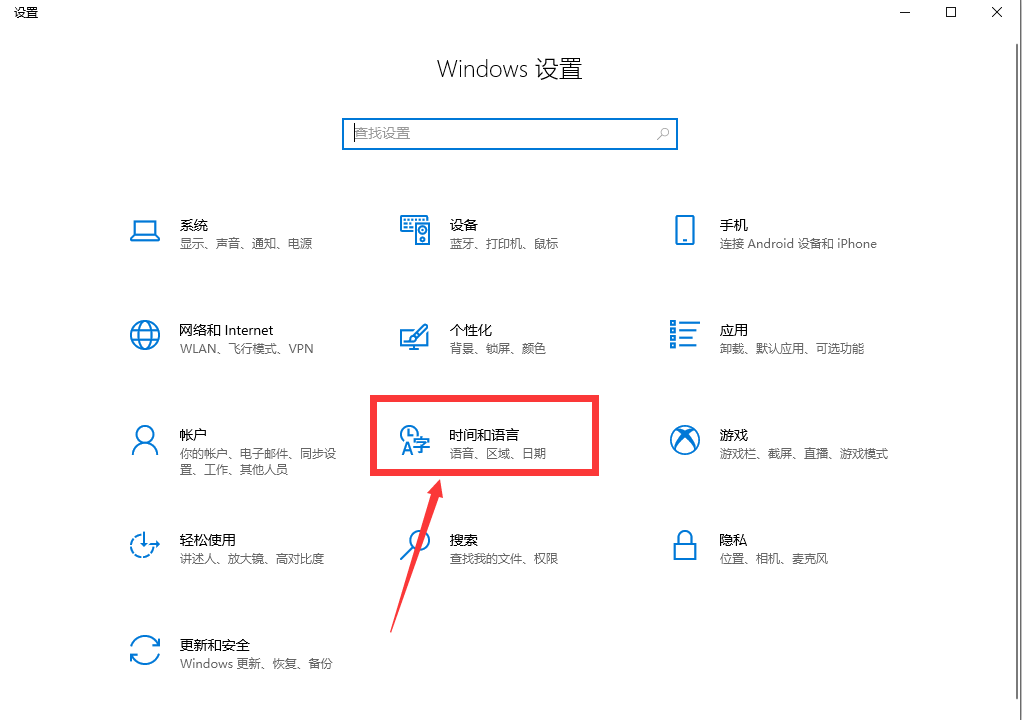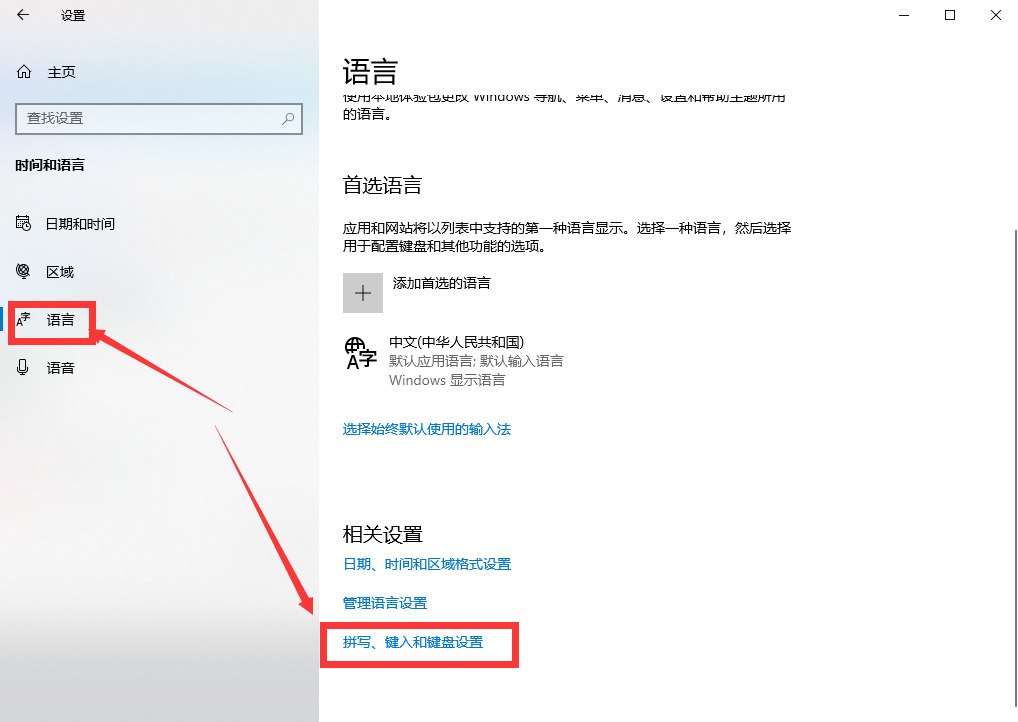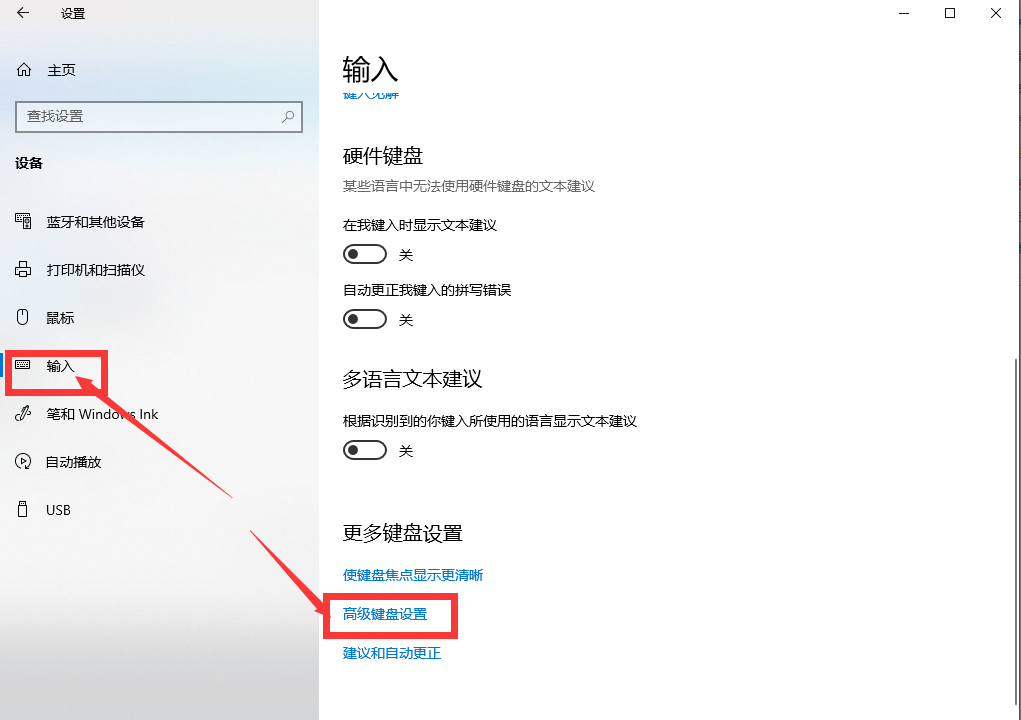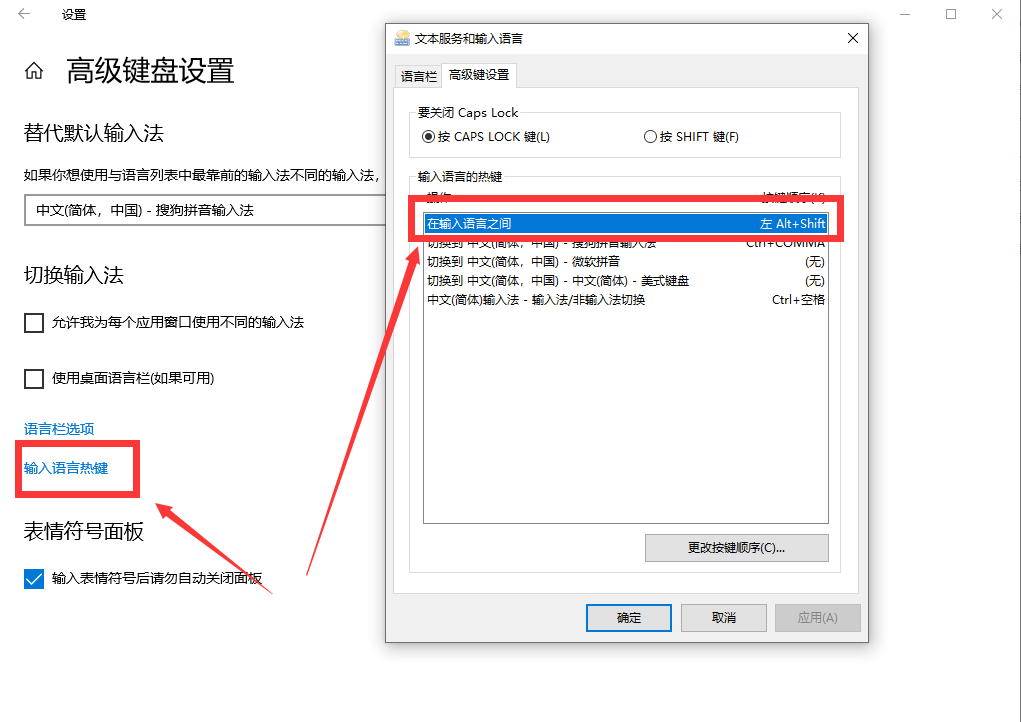win10系统输入法最新切换设置方法
win10系统的大更新,导致了很多用户不习惯新的操作方式,尤其是输入法设置,由原来熟悉的Ctrl+Shift快捷键变成ALT+Shift,同时由于Windows10版本迭代频繁,经常在设置里变动,所以这里再与大家分享一下最新的win10系统输入法设置路径和方法,快来看看吧。
win10系统输入法最新切换设置方法
1、打开左下角菜单里的设置,找到时间与语言栏,点开。
2、点击语言栏,在右侧菜单里选择拼写键入和键盘设置。
3、再点击输入,同时点击进入右侧的高级键盘设置。
4、在栏目里,点击输入语言热键,在弹出的窗口里选择输入语言之间,自定义更改按键顺序,选择自己习惯的切换方式。
5、基本上,win10的输入法设置都在这里选择了,包括输入法切换与更改,都在这里设置。
相关文章
- win10无法打开txt文件怎么办?win10无法打开txt文件问题解析
- win10睡眠功能在哪?win10睡眠功能位置介绍
- win10系统提示shellappsfolder没有注册类怎么解决?
- win10如何关闭系统保护?win10系统保护关闭方法
- win10怎么取消开机密码?win10取消开机密码的方法
- Win10 wlan不见了只有飞行模式怎么办?
- win10文件名乱码但内容正常怎么办?
- win10自带便签不见了怎么办?win10自带便签不见了问题解析
- win10系统pci设备感叹号怎么办?win10系统pci设备感叹号问题解析
- win10怎么打开颜色滤镜功能?win10系统启动颜色滤镜方法
- win10系统炉石传说无法修改分辨率如何解决?
- win10系统如何配置boot?win10系统配置boot操作方法
- win10系统怎么永久禁用驱动程序强制签名?
- win10日志文件怎么删除?win10日志文件删除路径在哪解析
- win10文件小黄锁怎么取消?win10文件出现小黄锁问题解析
- win10系统无法使用快捷方式启动录屏功能怎么办?